Jak skonfigurować LearnDash ProPanel
Opublikowany: 2020-08-24Aby rozwijać swój biznes e-learningowy LearnDash, samo tworzenie i sprzedawanie kursów nie pomoże.
Kluczem do sukcesu jest posiadanie aktualnych danych LMS o uczniach i kursach pod ręką i przez cały czas. Dzięki tym danym możesz łatwo oprzeć swój przyszły kierunek działań i decyzje.
Co ciekawe, funkcja raportowania LearnDash ProPanel umożliwia to. Jego niesamowita zdolność do prezentowania wszystkich ważnych danych LMS bezpośrednio na pulpicie nawigacyjnym robi duże wrażenie.
Uruchomienie tego dodatku pomoże Ci uzyskać dodatkowy wgląd w Twoje kursy i wskaźniki ukończenia. Ponadto pozwala śledzić działania ucznia w czasie rzeczywistym. W ten sposób znacznie poprawiasz wrażenia administratora .
Dlatego, aby zapewnić Ci sukces w przedsięwzięciu e-learningowym, pozwól, że pokażę Ci, jak skutecznie skonfigurować i używać funkcji LearnDash ProPanel.
Więc bez zbędnych ceregieli zacznijmy!
Krok 1 – Zainstaluj LearnDash ProPanel, aby łatwo zarządzać działaniami
Pierwszym krokiem w kierunku rozwoju biznesu LearnDash jest instalacja ProPanel. Przed rozpoczęciem należy zauważyć, że ProPanel jest dołączony do pakietu LearnDash PLUS i PRO .
Teraz, aby zainstalować ProPanel, wykonaj poniższe kroki:
- Przejdź do Wtyczki > Dodaj nowy > Prześlij wtyczkę
- Wyszukaj pobraną wtyczkę, wybierz plik learndash-propanel.zip
- Hit Zainstaluj teraz
- Kliknij przycisk Aktywuj
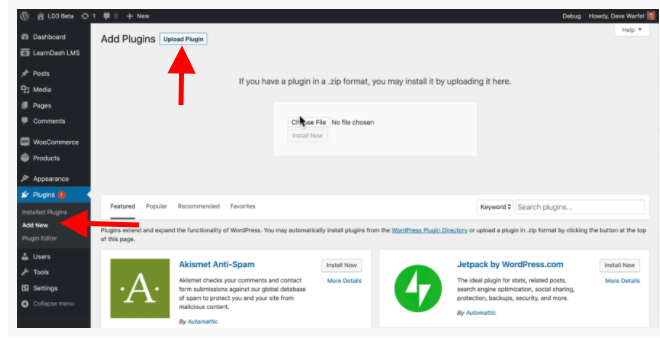
Ważna uwaga: Aby zapewnić nieprzerwane i płynne działanie, pamiętaj o dodaniu numeru licencji ProPanel we wtyczce. Numer licencji otrzymasz przy zakupie.
Aby dodać numer licencji, wykonaj następujące czynności:
- LearnDash LMS > Ustawienia > Licencja ProPanel
Po wykonaniu tej czynności możesz teraz korzystać z funkcji ProPanel. Możesz szybko przejść do pulpitu nawigacyjnego, aby dalej zarządzać działaniami.
Omówienie panelu informacyjnego LearnDash
Po zainstalowaniu ProPanel pojawi się on bezpośrednio na pulpicie nawigacyjnym zaplecza zamiast w osobnym menu. Możesz sprawdzić jego funkcje, które są podzielone na cztery widżety raportowania w swoim panelu:
- Widżet Przegląd
- Widżet aktywności
- Widżet raportowania
- Widżet wykresu
Te widżety dostarczają szczegółowych informacji o różnych aspektach LMS. Wraz z nim ProPanel daje również swobodę ukrywania / pokazywania tych widżetów zgodnie z twoją wygodą. Możesz użyć karty Opcje ekranu w prawym górnym rogu pulpitu nawigacyjnego, aby ukryć określony widżet.
Dzięki temu unikniesz przepełnienia pulpitu nawigacyjnego i nie będziesz rozpraszać się w pracy .
Dostęp Lidera Grupy
Co więcej, nie musisz się martwić o aktualizację danych Liderów Grup. Domyślnie ProPanel jest widoczny dla Ciebie i Liderów Grup.
Dobra część – ogranicza Liderów Grup do przeglądania działań i danych tylko ich grupy. Gwarantuje to, że Twoje dane LMS są bezpieczne i bezkompromisowe.
A jeśli chcesz rozszerzyć widoczność ProPanel na inne role użytkowników, możesz to zrobić z łatwością. Wszystko, co musisz zrobić, to użyć krótkiego kodu „propanel_widgets” wraz z wtyczką do edycji ról .
Ponieważ te widżety ujawniają kluczowe informacje, przejdźmy do tego, jak najlepiej wykorzystać każdy widżet do podejmowania ważnych decyzji.
Krok 2 – Bądź zawsze na bieżąco dzięki widżetowi Przegląd LearnDash
Jak sama nazwa wskazuje, widżet Przegląd zapewnia widok dla całej struktury LMS. Przedstawia to za pomocą liczb i statystyk.
Wyświetla najważniejsze dane, takie jak:
- Razem nie. studentów
- Liczba kursów
- Oczekujące zadania
- Oczekujące eseje
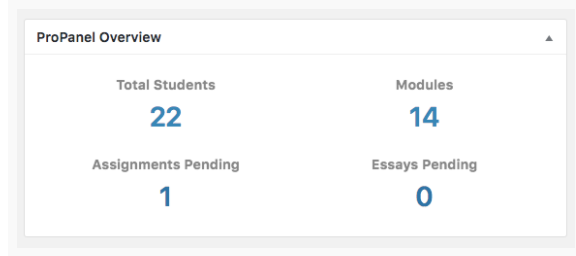
Każdy element w widżecie przeglądu to łącza, które można kliknąć. Na przykład: Kliknięcie na Total Students przeniesie Cię do pulpitu administracyjnego użytkownika. Ty lub liderzy Twojej grupy możecie nawet zatwierdzać/odrzucać zadania lub eseje z tego miejsca.
Ponadto oszczędza mnóstwo czasu i wysiłku związanego z przeszukiwaniem całego LMS w poszukiwaniu tych danych.
To powiedziawszy, ten ogólny widok LearnDash ProPanel daje dobre wyobrażenie o Twojej obecnej pozycji zgodnie z Twoimi celami. To pozwala być na bieżąco przez cały czas. Dodatkowo możesz również pracować nad opracowaniem wykonalnych planów , aby skorygować spadające liczby.
Możesz użyć tego widżetu przeglądu, aby podejmować świadome decyzje. Ale jest więcej widżetów, które mogą wzmocnić to dodawanie wartości. Spójrz……
Krok 3 – Zagłęb się w dane użytkowników i kursów dzięki widżetowi raportowania
Ta funkcja raportowania łatwo kwalifikuje się jako serce Twojego LMS!
Za pomocą tego widżetu możesz błyskawicznie przeglądać działania swoich uczniów i ich postępy. Możesz zastosować filtry, takie jak „ Użytkownicy ” lub „ Kurs ”, aby zagłębić się w działania konkretnego ucznia.
Opcja Pełna strona
Opcja „ Cała strona ” umożliwia przeglądanie raportu bez rozpraszania uwagi na większej przestrzeni. Po zastosowaniu filtra dane wyjściowe są również odpowiednio odzwierciedlane w widżetach aktywności i wykresu.
Sekcja e-maili
Oprócz tego widżet umożliwia również wysyłanie wiadomości e-mail do wybranej grupy uczniów.
Na przykład : Jeśli zauważysz, że uczniowie nie ukończyli określonego kursu, możesz wysłać wiadomość e-mail bezpośrednio z pudełka, aby ich zastraszyć. Możesz wysłać wiadomość e-mail do określonego użytkownika lub grupy uczniów . Wybór nalezy do ciebie!
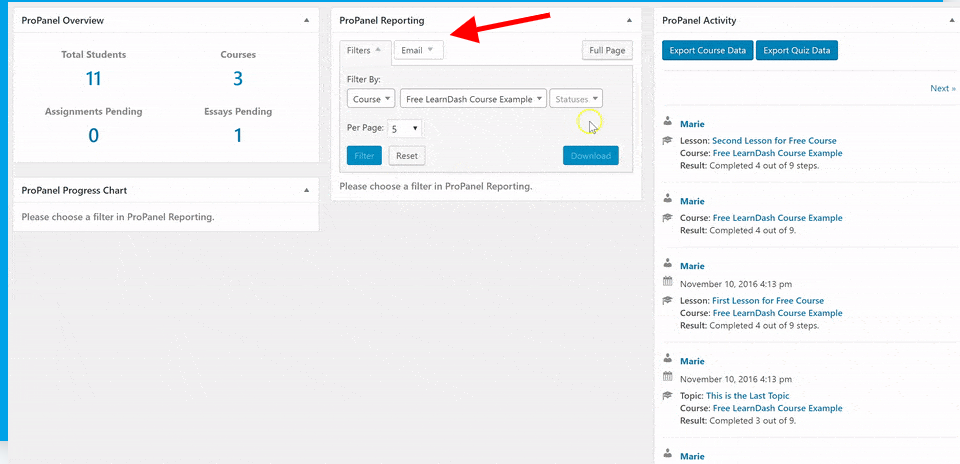
Dzięki tej opcji „filtrowania” błyskawiczne sporządzenie odpowiednich danych staje się łatwiejsze. Gdy masz już dane, możesz je również pobrać i wyeksportować do pliku CSV.
Korzystając z tych danych, możesz ocenić wpływ swoich kursów w zależności od stopnia postępów na kursach Twoich uczniów.
A opcja poczty e-mail ułatwia Tobie i Twoim instruktorom identyfikację problemów z uczniem lub kursem. To z kolei pomaga w przyspieszeniu opracowywania i wdrażania działań naprawczych .
Możesz użyć tego widżetu raportowania do pobierania kursów i danych użytkowników oraz podejmowania trafnych decyzji dotyczących wszelkich zmian lub działań.

W tej notatce przejdźmy do następnej funkcji, która jest w dużej mierze zdeterminowana przez wybrany filtr.
Krok 4 – Wykres Widget, aby wyświetlić graficzne postępy Użytkownika
Widget Wykres ProPanel jest mniej więcej wynikiem poprzedniego punktu.
Tak więc, w oparciu o filtr wybrany w widżecie raportowania, wykres postępu dynamicznie wyświetla podział postępów uczestnika.
Postęp ten odzwierciedlają dwa wykresy:
- Wykres dystrybucji postępów kursu
- Wykres podziału w toku
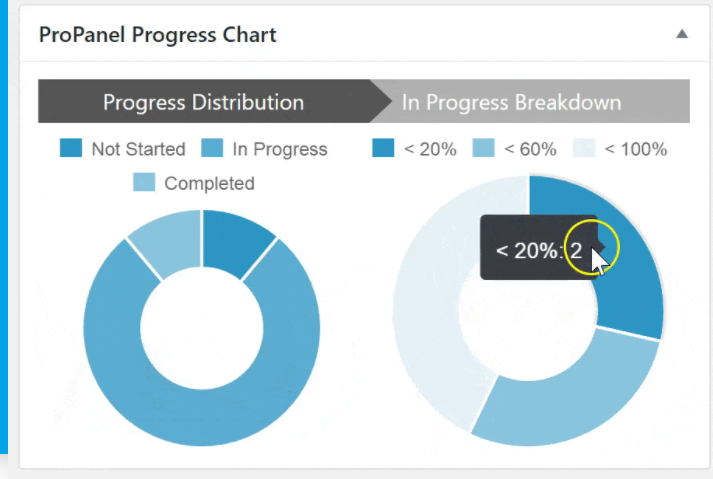
Wykres dystrybucji postępów kursu
Jak widać na powyższym obrazku, ten wykres przedstawia graficzne statusy uczestników w kategoriach kursów „ Nierozpoczęte ”, „ W toku ” i „ Ukończone ”. Aby uzyskać dokładne liczby, możesz po prostu najechać kursorem na wykres.
Zapewnia to jasny obraz interakcji użytkowników z kursem. Daje to również możliwość spędzenia czasu na zaprojektowaniu owocnych sposobów na zmniejszenie kategorii „Nie rozpoczęto” i ulepszenie kategorii „W toku”.
Wykres podziału w toku
Drugi wykres na obrazie daje wgląd w użytkowników należących konkretnie do kategorii kursu „W toku ”.
Gdy najedziesz kursorem na ten wykres, zobaczysz cenne i przydatne dane o tym, jak daleko zaszli Twoi uczniowie na danym kursie. Mając tę funkcję pod ręką, możesz być cały czas świadomy i czujny. Możesz także mądrze wykorzystać informacje, aby zachęcić uczniów do ukończenia kursu lub kontynuowania go.
Na przykład: Jeśli połowa Twoich uczniów ukończyła mniej niż 20% kursu, możesz szybko przejąć kontrolę i wysłać e-maila zachęcającego ich do osiągnięcia 80% lub ukończenia kursu.
Dzięki tym wykresom graficznym możesz łatwo określić wydajność kursu i przeprowadzić dogłębne badanie interakcji uczniów z kursem. Pomoże Ci to wymyślić techniki, dzięki którym Twój kurs będzie bardziej angażujący .
A mówiąc o dochodzeniu, ostatni krok w tym procesie sprawi, że śledzenie aktywności uczniów będzie wyglądało jak spacer po parku.
Krok 5 – Monitoruj dane uczniów w czasie rzeczywistym za pomocą widżetu aktywności
Teraz jest to interesująca funkcja raportowania, dzięki której poczujesz się jak Sherlock!
Po kliknięciu tej zakładki „ Aktywność ”, ujawnia ona działania w czasie rzeczywistym związane z interakcją uczniów z kursami.
Za każdym razem, gdy uczeń oznaczy lekcję jako ukończoną, rozwiąże quiz, zakończy kurs , a nawet gdy się zarejestruje – wszystko jest rejestrowane w strumieniu aktywności LearnDash ProPanel. Jakby, zapisując ślady każdego kroku, który wykonuje twój uczeń.
Ponownie, w zależności od kursu wybranego w funkcji Raportowanie, ten widżet będzie odpowiednio wyświetlał najnowsze aktywności dla wybranego kursu.
W pewnym sensie zmniejsza to pomost między zajęciami offline i online. Ten strumień aktywności umożliwia sformułowanie bardziej spersonalizowanego podejścia do zwiększenia aktywności uczniów w czasie rzeczywistym na Twojej stronie internetowej.
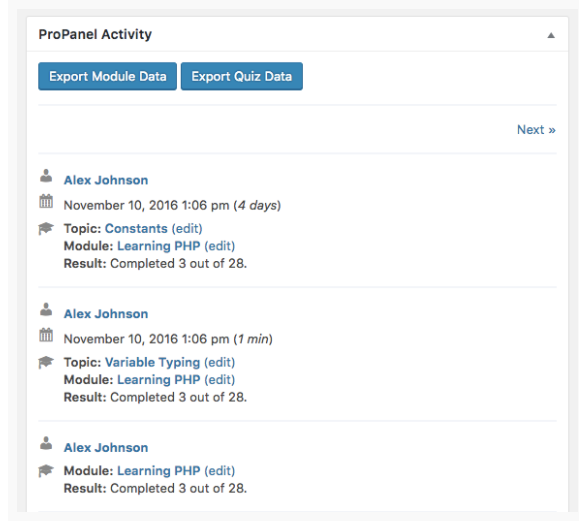
W przypadku, gdy chcesz poznać wszystkie działania konkretnego ucznia — po prostu wybierz tego ucznia, a widżet aktywności otworzy historię ucznia. W ten sposób zawsze będziesz mieć harmonogram postępów ucznia .
Aby ułatwić szybkie działanie, możesz nawet umieścić widżet aktywności na interfejsie użytkownika, używając skrótu [ld_propanel_activity] .
Eksportuj dane quizu
Masz również możliwość szybkiego wyeksportowania danych kursów i quizów LearnDash. Jednak jeśli chodzi o raporty quizów, LearnDash domyślnie oferuje bardzo podstawowy raport, który może nie sprawić, że eksport będzie przydatny.
Tak więc, jeśli chcesz generować raporty quizów z dogłębną i wartościową analizą, polecam Ci sprawdzić rozszerzenie WISDM Quiz Reporting Extension . Może się to okazać bardzo przydatne dla Ciebie i Twoich Liderów Grup.
Jeśli chodzi o Liderów Grup, Widget Aktywności może być również przez nich używany. Ale mogą tylko przeglądać aktywność uczniów w ich grupie. To ogranicza im możliwość monitorowania działań uczniów w innych grupach lub kursach.
Teraz wiem, że powiedziałem, że ta funkcja będzie odzwierciedlać ostateczne zastosowanie LearnDash ProPanel. Ale wytrzymaj ze mną trochę bardziej, gdy odkryję mały sekret ProPanel
Krok 6 – Wyświetl ProPanel na interfejsie użytkownika za pomocą skrótów
Omówiłem prawie wszystkie funkcje LearnDash ProPanel. Aby to zakończyć, szybko powiem, jak używać ProPanel na interfejsie witryny LearnDash.
Aby wdrożyć ProPanel w interfejsie użytkownika, możesz:
- Użyj skrótu [ld_propanel widget=”link”] na dowolnej stronie. Możesz również użyć szablonu frontonu, dodając /?ld_propanel do adresu URL. Jest to widoczne tylko dla Ciebie i Twojego Lidera Grupy.
LUB
- Jeśli korzystasz z Edytora klasycznego , możesz utworzyć własny szablon za pomocą skrótów ProPanel. Możesz go używać w dowolnym miejscu – na głównej stronie treści, postach itp.
Mając to na uwadze, masz również możliwość zmiany lub dostosowania ProPanel . Wszystko, co musisz zrobić, to zastąpić istniejące szablony.
Aby to zrobić, możesz uzyskać dostęp do katalogu wtyczek i znaleźć folder /templates . W tym folderze można znaleźć pliki, które można edytować lub zastępować.
I dzięki temu w końcu docieramy do końca funkcjonalności LearnDash ProPanel Pheww
LearnDash ProPanel Alternatywy
Jeśli chodzi o raportowanie, śledzenie danych LearnDash ma ogromne znaczenie. Chociaż LearnDash ProPanel pozwala to zrobić skutecznie, istnieje inna, równie dobra alternatywa, którą warto rozważyć.
Raportowanie TinCanny dla LearnDash
Jest to potężna wtyczka, która dodaje podobne funkcje raportowania do Twojej witryny LearnDash. Prezentuje dane w formacie tabelarycznym. Możesz także umożliwić Liderom Grup dostęp do funkcji raportowania dla ich grup.
Funkcje wtyczki TinCanny Reporting:
- Tin Can i SCORM 1.2 – Jeśli do tworzenia modułów używasz Storyline 2, Storyline 3 lub Adobe Captivate 19 lub 2017, ten dodatek jest prawdziwą okazją. Ułatwia to śledzenie wszystkich danych z samego WordPressa. Nie musisz wchodzić na stronę osoby trzeciej.
- Dashboard Widget – Zobacz ukończenie kursu LearnDash i zestawienie Tin Can/SCORM bezpośrednio z pulpitu nawigacyjnego.
- Raporty z kursów — Łatwe śledzenie i monitorowanie raportów dotyczących kursów i aktywności LearnDash. Możesz także udostępnić raporty w interfejsie Liderom Grup.
- Szczegółowe raporty użytkowników — możesz przejrzeć i sprawdzić szczegółowe raporty LearnDash, Tin Can i SCORM dotyczące poszczególnych użytkowników i kursów.
- Front-endowe raporty quizów — przedstawia skonsolidowany widok zarejestrowanych wyników quizów LearnDash dla Ciebie, Liderów Grup lub Uczniów.
To powiedziawszy, zachęcamy do wypróbowania wtyczki TinCanny Reporting dla LearnDash. Możesz porównać te dwa i wybrać ten, który najlepiej odpowiada Twoim wymaganiom.
Do Ciebie,
Mam nadzieję, że artykuł ten dostarczył Ci lepszej wiedzy na temat korzystania z LearnDash ProPanel.
Możesz wznieść swój biznes na wyżyny, gdy będziesz mieć odpowiednie i skuteczne dane. A dzięki LearnDash ProPanel możliwości są nieograniczone.
Jeśli masz jakiekolwiek pytania lub wątpliwości dotyczące ProPanel, skontaktuj się z sekcją komentarzy
